Loopr: האפליקציה שתעזור לכם לדלג בינות לאפליקציות
ככל שמורידים יותר אפליקציות למכשיר וככל שמשתמשים ביותר מהן בו זמנית, כך הולך והופך המעבר ביניהן לפחות נוח ● האפליקציה היומית שלנו מתקנת את הבעיה הזו בצורה מעוצבת להפליא ונוחה לא פחות
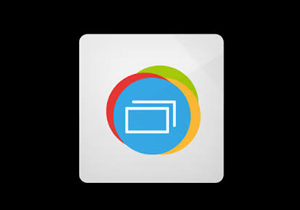
גם בלי אפליקציות, עדיין יש הרבה מאוד דברים שניתן לעשות עם הטלפון או הטאבלט. למעשה, גם אם אתם מאלו שמצוידים במכשיר שמגיע עם מערכת אנדרואיד נקייה לחלוטין – אחד ששייך לסדרת ה-Nexus המאוד מוערכת של גוגל (Google) עצמה, או טלפון במהדורת Google Play – מעבר מהיר אל מגירת היישומים מראה שיש הרבה מאוד דברים שניתן להפעיל.
מתישהו, וזה קרה לכולכם אני בטוח, קרה לכם שהפעלתם כמה אפליקציות ביחד. וזה לא נוח. לא רק בגלל הזיכרון שבסופו של דבר הולך ואוזל, אלא בגלל שמנוע ברירת המחדל של האנדרואיד להצגת היישומים הפתוחים הוא לא ממש הכי נוח בעולם. כשמשתמשים בטלפון עם מסך יחסית קטן, הוא מציג את האפליקציות כחלון קטן שמראה מה היה מצב האפליקציה ברגע שנטשנו אותה.
כאן נכנסת לופר (Loopr), אפליקציה שמאפשרת לעבור בקלות ובמהירות בין האפליקציות הפתוחות, ולא משנה כמה מספרן.
התפריט של לופר הוא קשת בצורת חצי עגול שמופיע כשגוררים את האצבע ממעטפת הטלפון פנימה. הקשת מציגה את האפליקציות הפתוחות לפי סדר. מעבר אל אחת האפליקציות הללו ועזיבת האצבע גורם כמובן למעבר אל האפליקציה הפתוחה המסוימת.
בכל מקרה, מספר האייקונים שניתן להציג בכל קשת שכזו מוגבל, וכדי לראות עוד אפליקציות פתוחות פשוט צריך ללחוץ על כפתור הפלוס שנמצא בתחילת התפריט, ואז תופיע קשת עם אייקונים של עוד אפליקציות פתוחות.
השהיית האצבע על אייקון גורמת להופעת מיני תפריט שמאפשר לנעוץ את האייקון המסוים של האפליקציה המסוימת. מה זאת אומרת? זאת אומרת שאותו אייקון יופיע בפעם הבאה כבר בקשת הראשונה שמופיעה עם גרירת האצבע לתוך התפריט.
אמנם יש צורך בתרגול מסוים כדי לעבוד עם לופר, ובעיקר כדי לזהות במדויק את האזורים מהם יש לגרור את האצבע פנימה לתוך המסך, אבל צ'יק צ'אק מגלים שמדובר באפליקציה מהירה מאוד למעבר בין כל האפליקציות הפתוחות, ואם לומדים להשתמש בהגדרות השונות שהאפליקציה מספקת, היא יכולה להיות גם נוחה מאוד.
גם קל מאוד להגיע אל ההגדרות של לופר. פשוט פותחים את תפריט הפס הראשי ומוצאים אותה תחת מחוון השליטה בתאורה. אז רואים תפריט קטן שמאפשר לקבוע הגדרות כלליות, הגדרות הפעלה והגדרות התאמה אישית. חלק מההגדרות פעילות רק במכשיר פתוח, שעבר Root, חלק זמינות רק אם משלמים עבור הגרסה המלאה, אבל עדיין יש מספיק הגדרות שאפשר לשחק עמן.
כך, כאמור, אפשר לקבוע תחת Arc Configuration את גודל הקשת המופיעה וגודל האייקונים שיוצגו עליה, וכן ניתן לבחור האם להציג את שם האפליקציה בחלק העליון של המסך ואת הגרסה שלה שמותקנת במכשיר, ואפשר לבחור האם להוסיף לרשימה המוצגת גם אפליקציות שנסגרו לאחרונה. אם רוצים ניתן לבטל את אפשרות הנעיצה שהוזכרה לעיל, וכן לבחור האם להציג כפתור בית בין האייקונים המוצגים שלחיצה עליו מחזירה את המשתמש לרשת הראשונית שהוצגה.
תחת Trigger ניתן לקבוע את האזורים בהם גרירה פנימה תגרום להופעת לופר, לקבוע האם תהיה השתהות מסוימת בין הגרירה לבין ההופעה בפועל וכן האם הטלפון ירטוט עם הופעת הקשת. במסך ההתאמה האישית ניתן לבחור האם יוצג אפקט כלשהו בזמן שעוברים בין קשת לקשת של אפליקציות פתוחות, לבחור סגנון צבע וישנן בחירות רבות נוספות.
בקיצור, לופר היא אפליקציה קטנה אך שימושית למדי, שלמרות גודלה יש לה אפשרויות הגדרה לא מעטות שמאפשרות להתאים את דרך פעולתה כך שתהיה באמת נוחה לשימוש.
















תגובות
(0)